Python-kód futtatása az Azure Machine Learning Designerben
Ebből a cikkből megtudhatja, hogyan adhat hozzá egyéni logikát az Azure Machine Learning-tervezőhöz a Python-szkript végrehajtása összetevővel. Ebben az útmutatóban a Pandas-kódtárat használva egyszerű szolgáltatásfejlesztést hajthat végre.
A beépített kódszerkesztő használatával gyorsan hozzáadhat egyszerű Python-logikát. A zip-fájl metódusával összetettebb kódot adhat hozzá, vagy további Python-kódtárakat tölthet fel.
Az alapértelmezett végrehajtási környezet a Python Anacondas-eloszlását használja. Az előre telepített csomagok teljes listáját a Python-szkript-összetevő referenciaoldalán találja.

Fontos
Ha nem látja a dokumentumban említett grafikus elemeket, például a stúdióban vagy a tervezőben lévő gombokat, előfordulhat, hogy nem rendelkezik a megfelelő szintű engedélyekkel a munkaterülethez. Forduljon az Azure-előfizetés rendszergazdájához, és ellenőrizze, hogy a megfelelő hozzáférési szintet kapta-e. További információk: Felhasználók és szerepkörök kezelése.
A tervezőben írt Python végrehajtása
A Python-szkript végrehajtása összetevő hozzáadása
Keresse meg a Python-szkript végrehajtása összetevőt a tervezőpalettán. Ez a Python nyelv szakaszában található.
Húzza az összetevőt a folyamatvászonra.
Bemeneti adatkészletek csatlakoztatása
Ez a cikk az Automobile price data (Raw) mintaadatkészletet használja.
Húzza az adathalmazt a folyamatvászonra.
Csatlakoztassa az adathalmaz kimeneti portját az Execute Python Script összetevő bal felső bemeneti portjához. A tervező paraméterként teszi elérhetővé a bemenetet a belépési pont szkriptje számára.
A megfelelő bemeneti port a tömörített Python-kódtárakhoz van fenntartva.
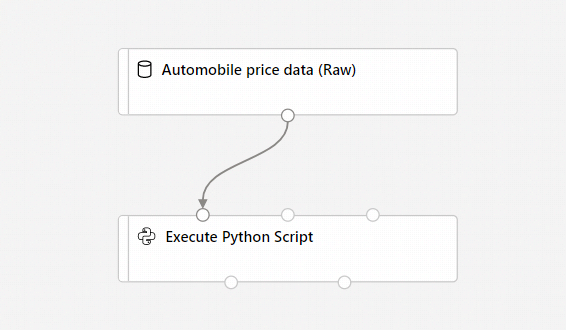
Gondosan jegyezze fel a használt bemeneti portot. A tervező a bal oldali bemeneti portot a változóhoz, a középső bemeneti portot pedig a változóhoz
dataset1dataset2rendeli.
A bemeneti összetevők nem kötelezőek, mivel közvetlenül a Python-szkript végrehajtása összetevőben hozhat létre vagy importálhat adatokat.
Python-kód írása
A tervező egy kezdeti belépésipont-szkriptet biztosít a saját Python-kód szerkesztéséhez és beírásához.
Ebben a példában a Pandas használatával kombinálja az autóadatkészlet két oszlopát ( Ár és Lóerő ) egy új oszlop létrehozásához, lóerőnkénti dollár. Ez az oszlop azt jelzi, hogy mennyit fizet az egyes lóerőegységekért, ami hasznos információs pont lehet annak eldöntéséhez, hogy egy adott autó jó üzlet-e az áráért.
Válassza ki a Python-szkript végrehajtása összetevőt.
A vászon jobb oldalán megjelenő panelen jelölje ki a Python-szkript szövegmezőt.
Másolja és illessze be a következő kódot a szövegmezőbe:
import pandas as pd def azureml_main(dataframe1 = None, dataframe2 = None): dataframe1['Dollar/HP'] = dataframe1.price / dataframe1.horsepower return dataframe1A folyamatnak így kell kinéznie:

A belépési pont szkriptjének tartalmaznia kell a függvényt
azureml_main. A függvény két olyan függvényparamétert tartalmaz, amelyek a Python-szkript végrehajtása összetevő két bemeneti portjának megfeleltetésére vannak leképezve.A visszatérési értéknek Pandas Dataframe-nek kell lennie. Legfeljebb két adatkeretet adhat vissza összetevőkimenetként.
Küldje el a folyamatot.
Most már van egy adatkészlete, amely egy új Dollár/HP funkcióval rendelkezik. Ez az új funkció segíthet az autóajánlító betanítása. Ez a példa a funkciók kinyerésének és a dimenziók csökkentésének szemléltetésére szolgál.
Következő lépések
Megtudhatja, hogyan importálhatja saját adatait az Azure Machine Learning Designerben.